Sucuri tilbyder en bred vifte af produkter og tjenester og er en populær CDN- og sikkerhedsplatform. Når du har lanceret dit websted på Kinsta, hvis du gerne vil bruge Sucuris CDN i stedet for Kinstas CDN, viser denne guide dig hvordan.
Sucuri kan hjælpe med at afværge løbende angreb og beskytte dit websted mod yderligere sikkerhedstrusler.
Vi bruger et top-domæne i eksemplerne nedenfor, men Kinsta og Sucuri kan arbejde med ethvert topdomæne (TLD).
Sådan installeres og konfigureres Sucuri
Hvis du ikke allerede har tilmeldt dig Sucuri, skal du gå over til Sucuri-tilmeldingssiden for at komme i gang.
Tilføj dit websted til Sucuri
For at forbinde dit websted med Sucuri, har du to muligheder, som hver især er forklaret nedenfor. De første par trin er de samme for begge metoder, så vi gennemgår dem først, inden vi viser de forskellige trin for hver mulighed.
Trin 1
Log ind på dit Sucuri-dashboard, og klik på linket Tilføj websted nær det øverste højre hjørne (eller knappen Tilføj websted i midten af siden, hvis dette er dit første websted).
Trin 2
I den modal/pop-up, der vises, skal du indtaste dit domænenavn og klikke på knappen Tilføj websteder.
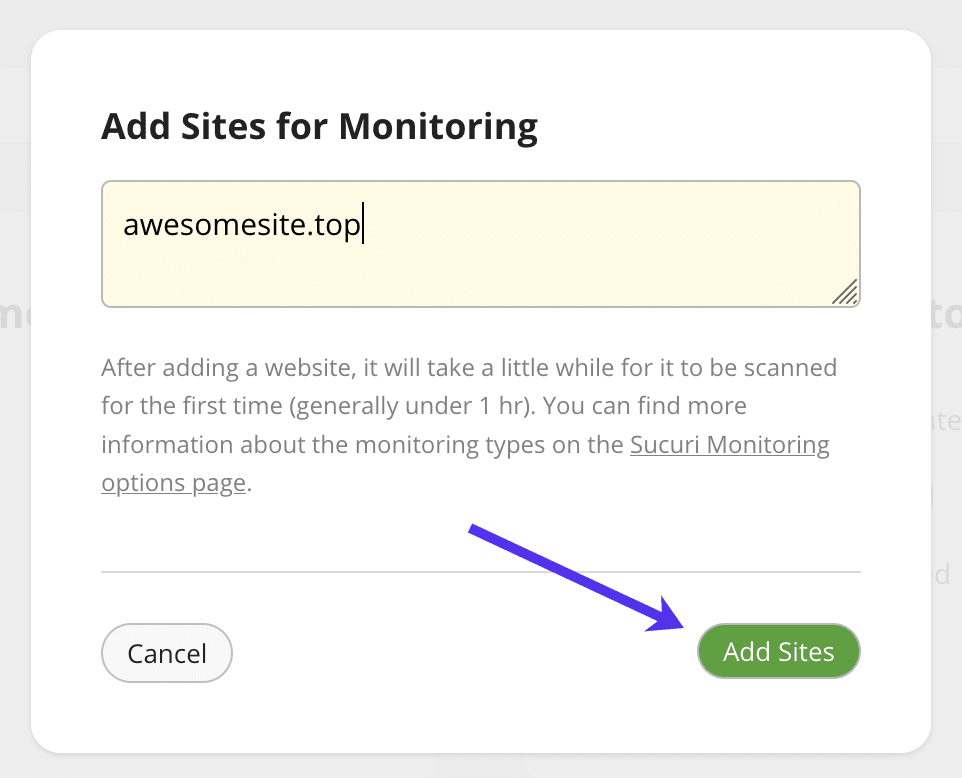
Trin 3
Der vises en meddelelse om, at dit websted er blevet tilføjet, og du bliver spurgt, om du ønsker at anmode om en malwareoprydning. Medmindre du har brug for det, kan du klikke på knappen Ikke endnu.
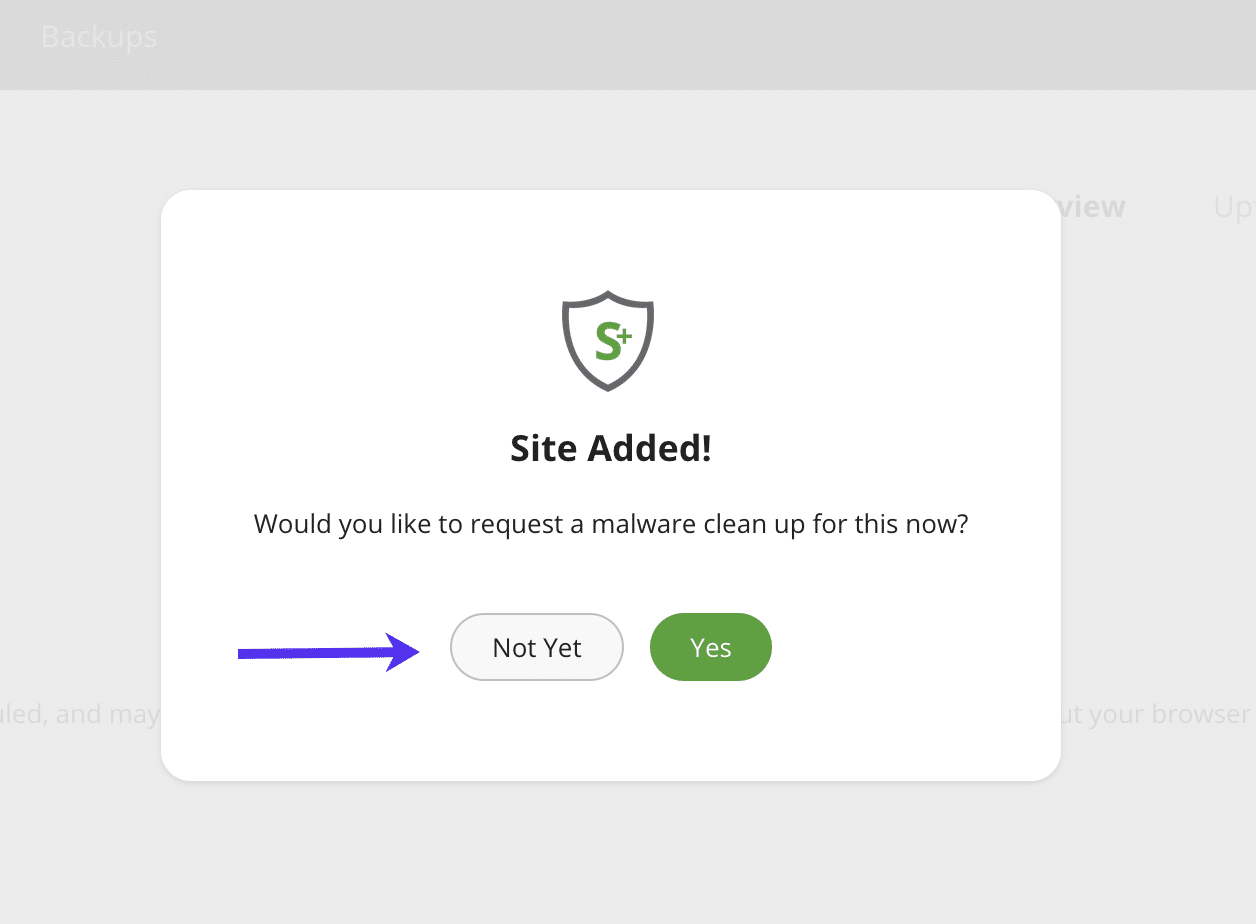
Trin 4
Hvis du vil tilføje Sucuri Firewall til dit websted, skal du tilbage på siden Mine websteder under dit domænenavn klikke på knappen Tilføj ud for Firewall ikke tilføjet.
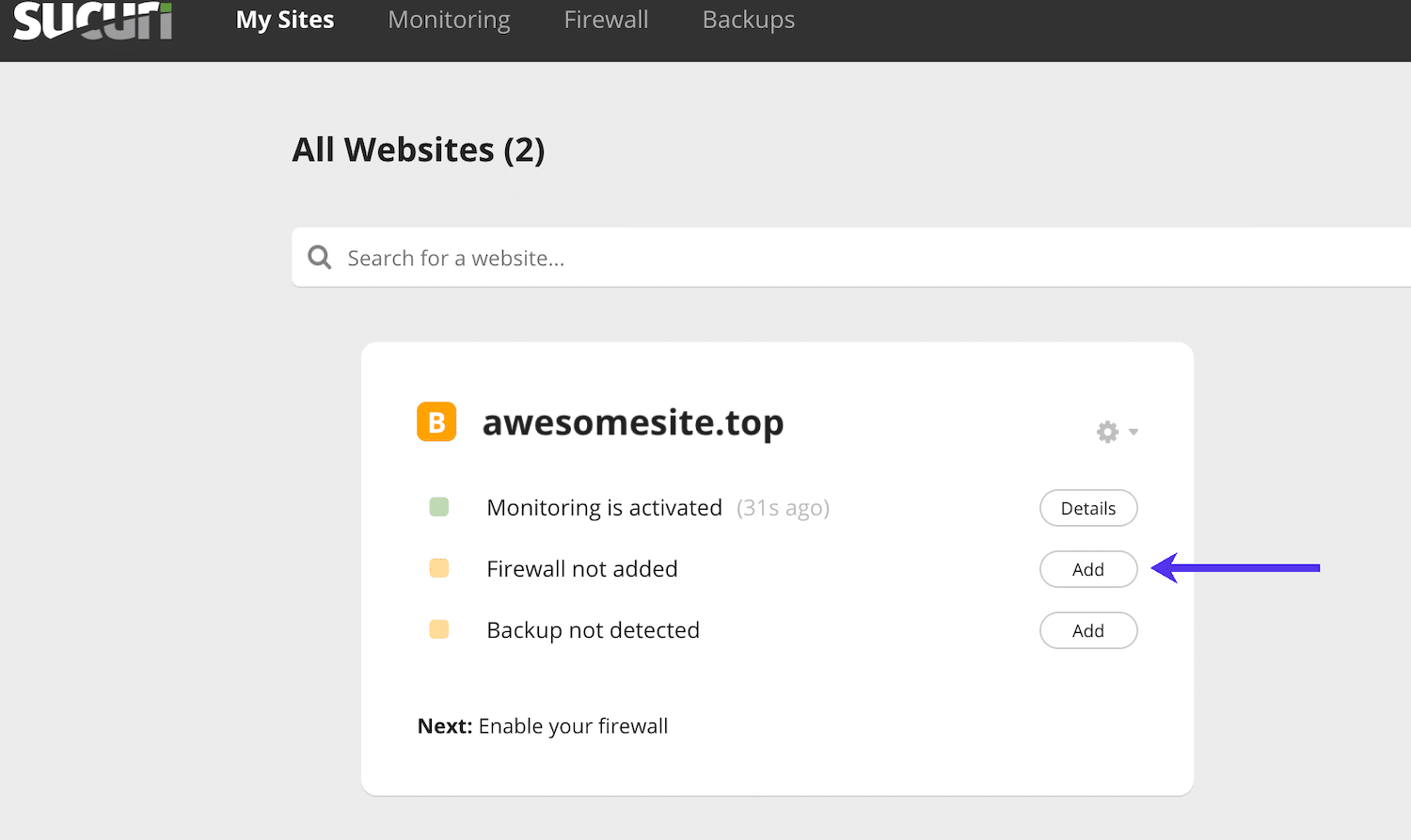
Trin 5
På Firewall-siden i dit Sucuri-dashboard skal du navigere til Indstillinger > Generelt > Hosting-IP-adresse. Hvis den ikke allerede er blevet tilføjet automatisk, skal du tilføje websteds-IP-adressen for dit websted fra MyKinsta.
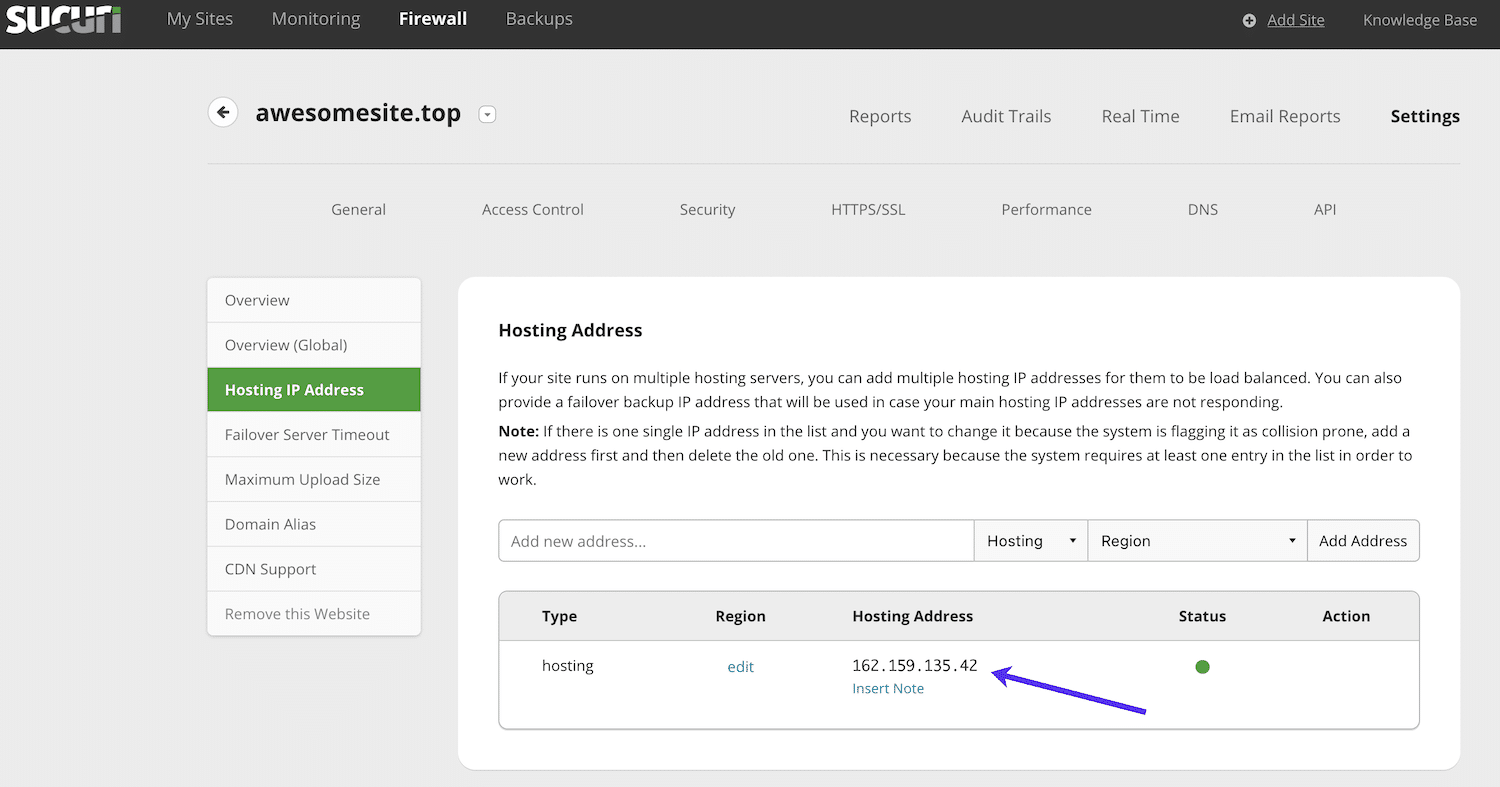
Trin 6
Klik på Oversigt i navigationen i venstre sidebar og rul ned til Vejledning om aktivering af hjemmesidefirewall.
Trin 7
Klik på det angivne link til interne domæner, og sørg for, at dit websted indlæses.
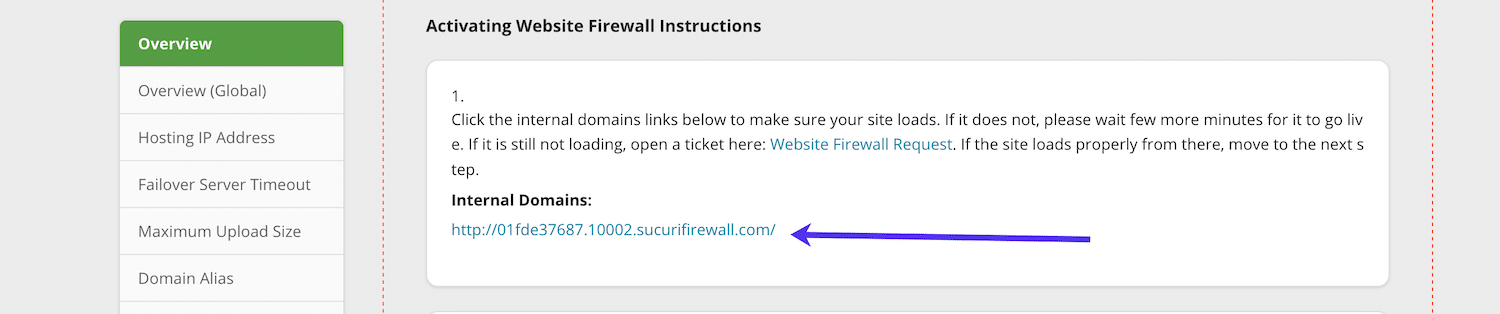
De næste nødvendige trin er at forbinde dit websted til Sucuri. Du kan gøre dette med enten et tredjeparts DNS (peger dit domænes A record) eller Sucuri DNS (peger dit domæne til Sucuris navneservere og administrerer DNS hos Sucuri). Fortsæt med den metode, du foretrækker, som beskrevet i de følgende trin.
Metode 1: Forbind dit websted til Sucuri med DNS fra tredjeparter
Ved denne metode skal du ændre dine DNS-records, hvor du administrerer dit domænes DNS.
Trin 1
Spring linket “Klik her for at bruge vores DNS-servere” over, og kopier den A-record, som du skal pege dit domæne til.
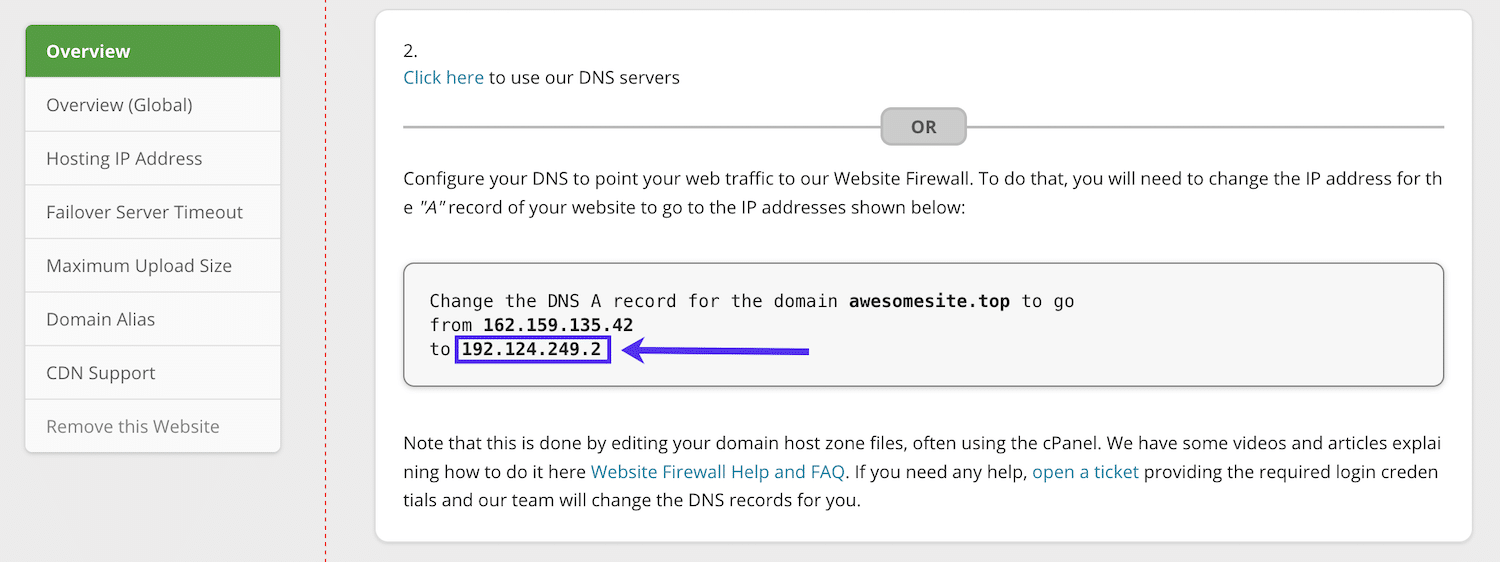
Trin 2
Trinene for at tilføje eller redigere dit domænes DNS-records kan variere afhængigt af din DNS-udbyder. Vi bruger Kinsta’s DNS som et eksempel her.
- Log ind på MyKinsta, og klik på DNS i venstre sidebar i navigationen.
- Klik på det domæne, du vil tilføje en DNS-record til.
- Hvis du allerede har en eksisterende A-record for dit domæne, skal du klikke på ikonet Rediger (blyant) for at opdatere denne til den første IP-adresse, der vises hos Sucuri. Ellers skal du klikke på knappen Tilføj en DNS-record.
- Lad hostnavnet være tomt, medmindre du tilføjer A-record til et underdomæne (tilføj underdomænet som værtsnavn i så fald)
- IPv4-adresse: IP-adresse: Den IP-adresse, du har kopieret fra Sucuri.
- Klik på knappen Change DNS record (opdatering af en DNS-record) eller Add DNS record (tilføjelse af en ny DNS-record) for at gemme din DNS-record.
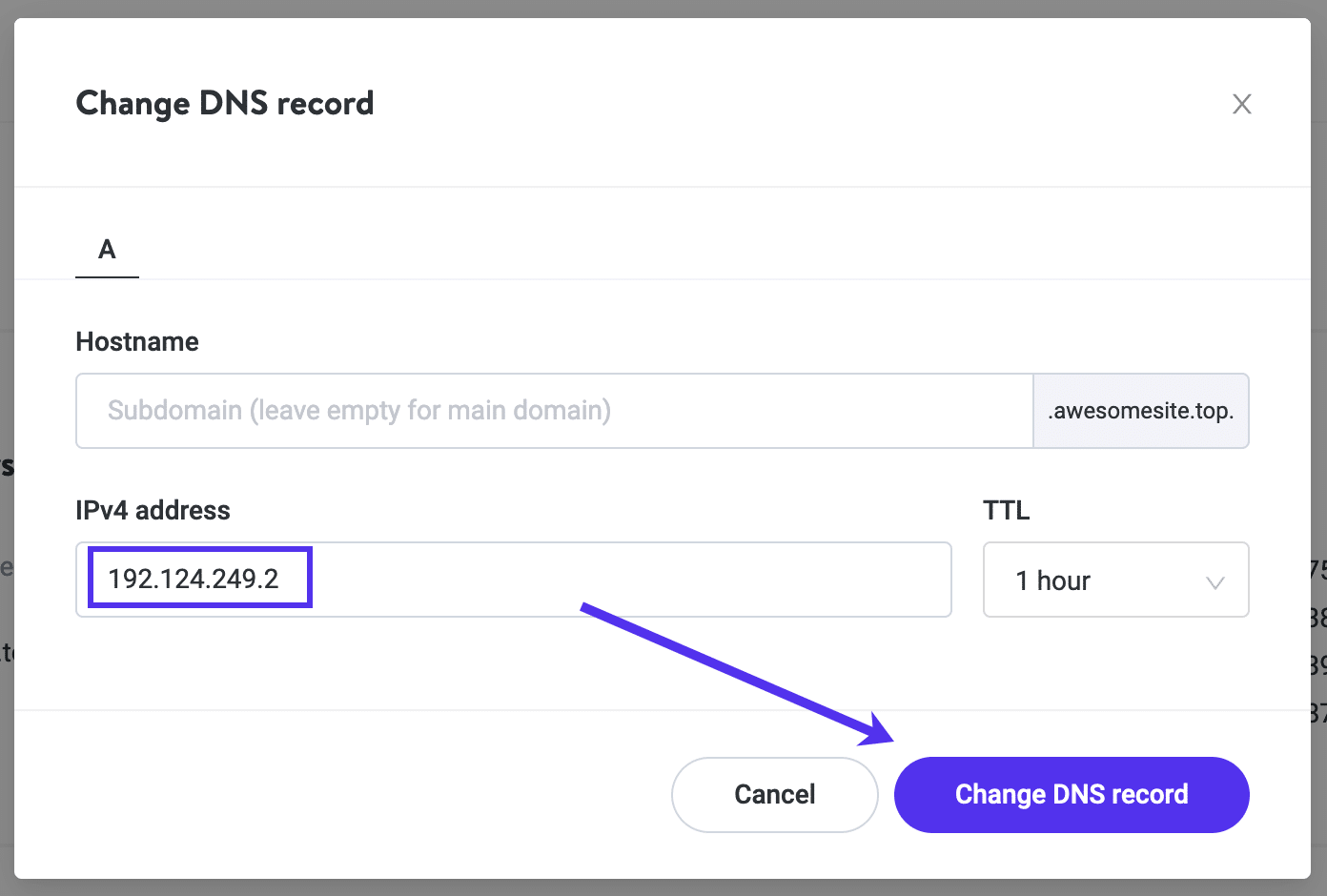
Opdatering af dit domænes A-record i Kinsta’s DNS. 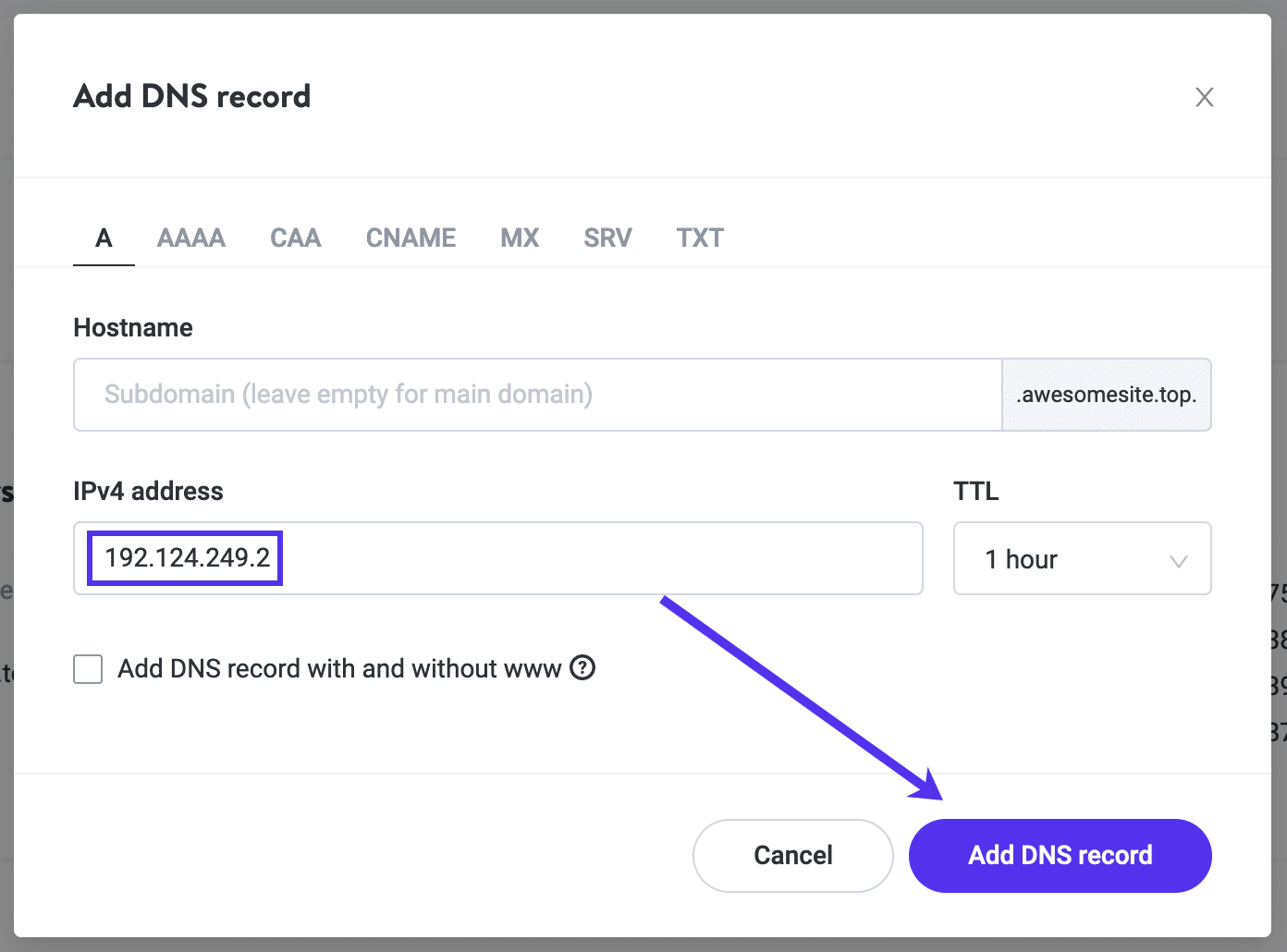
Tilføjelse af en A-post til dit domæne i Kinsta’s DNS.
- Hvis du allerede har en eksisterende CNAME-record for www-værtsnavnet, der peger på dit root/apex-domæne, behøver du ikke at foretage nogen ændringer i den og kan springe denne del over. Hvis din www CNAME er peget et andet sted hen, men du vil have den til at pege på dit root/apex-domæne, skal du klikke på ikonet Rediger (blyant) for at opdatere den. Hvis du ikke har et www CNAME, skal du klikke på knappen Tilføj en DNS-record og vælge fanen CNAME.
- Hostsnavn: www
- Peger på: Dit roddomæne (f.eks. awesomesite.top) eller “@” (hvis din DNS-udbyder tillader det).
- Klik på knappen Change DNS record (opdatering af en DNS-record) eller Add DNS record (tilføjelse af en ny DNS-record) for at gemme din DNS-record.
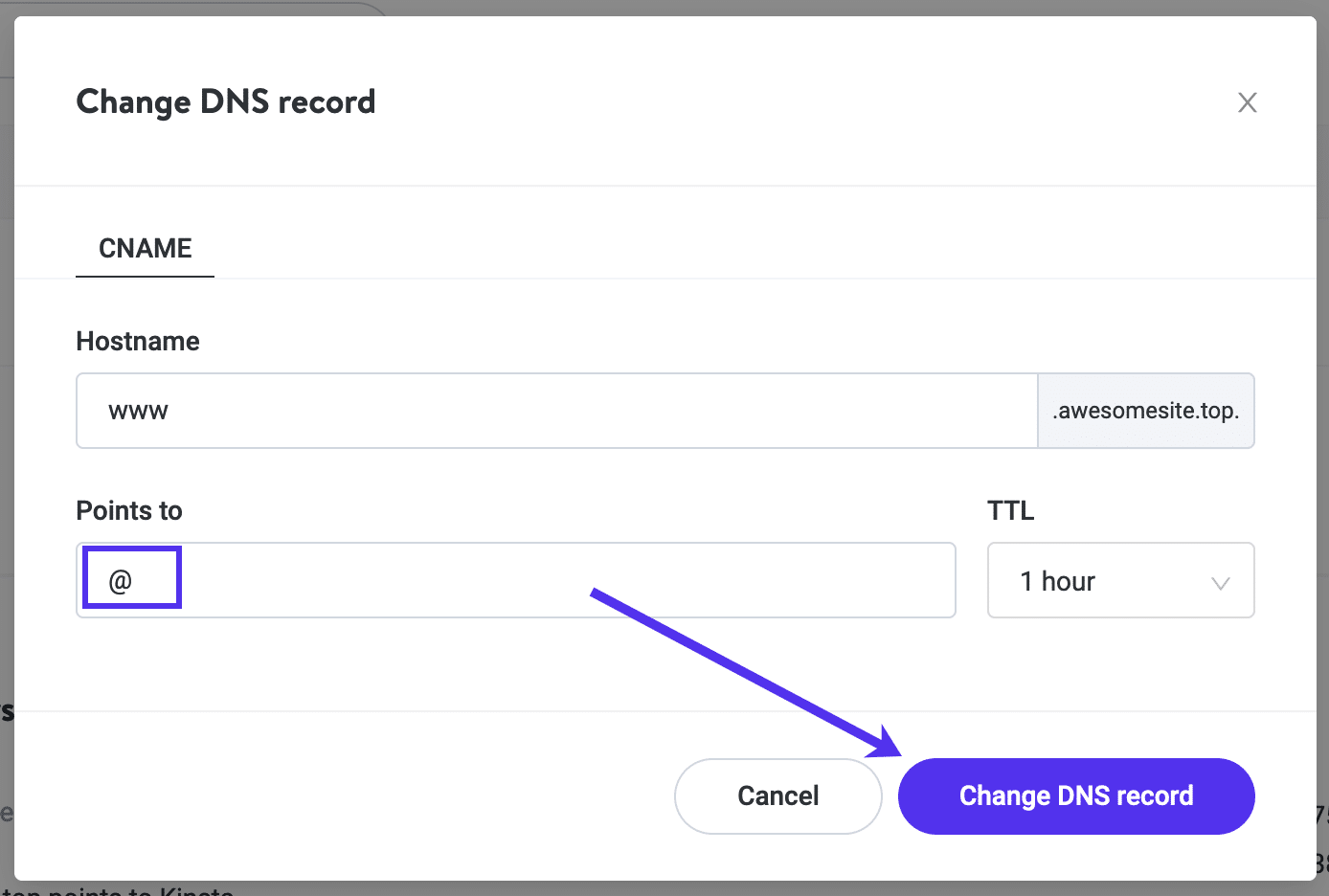
Ændring af dit domænes www CNAME i Kinsta’s DNS. 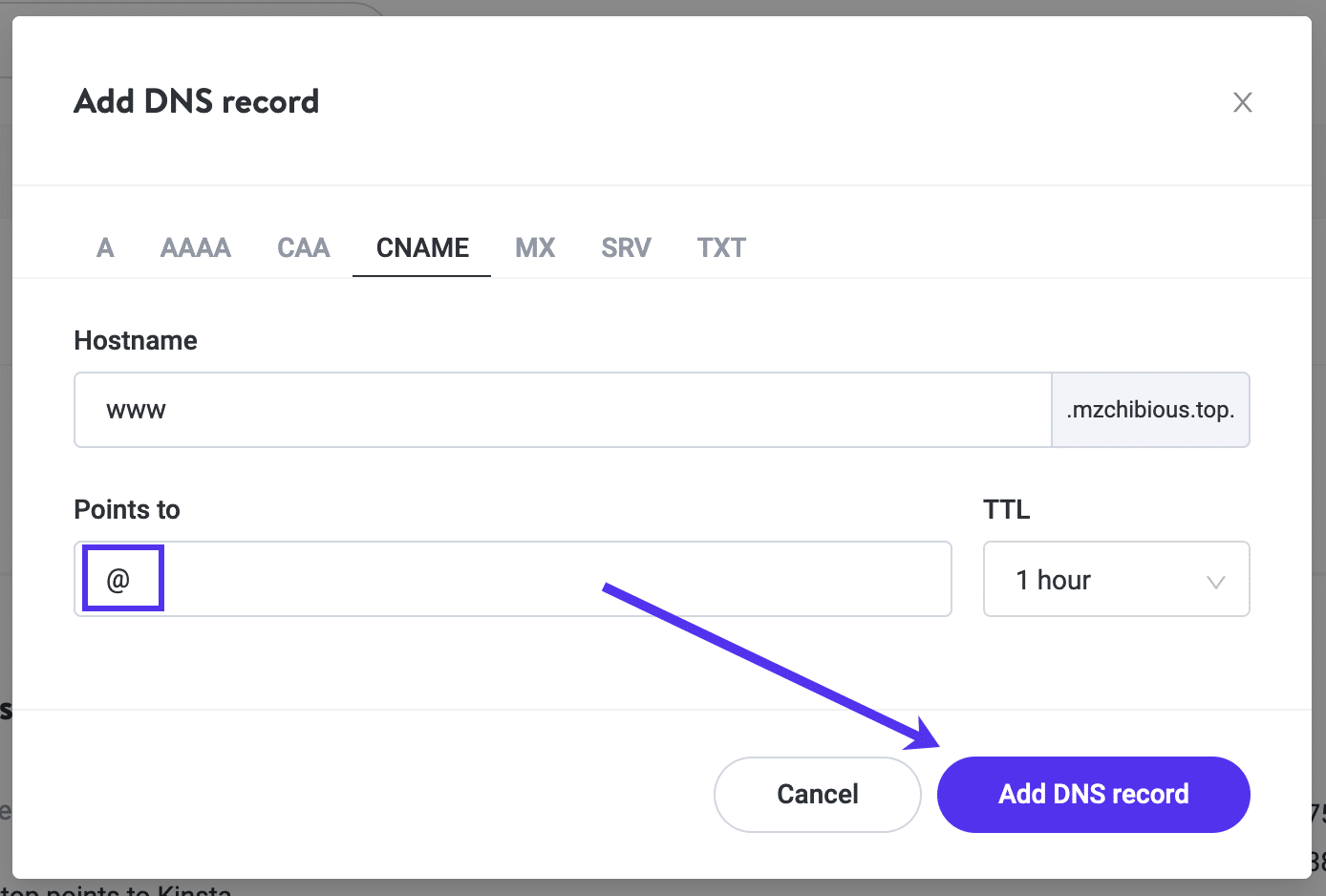
Tilføjelse af et www CNAME til dit domæne i Kinsta’s DNS.
Bemærk: Det kan tage op til 1 time, før dine DNS-records bliver udbredt.
Tilbage på Sucuri-dashboardet vil du se en statusmeddelelse, der viser, at tjenesten er aktiveret, når DNS er færdig med at blive spredt.
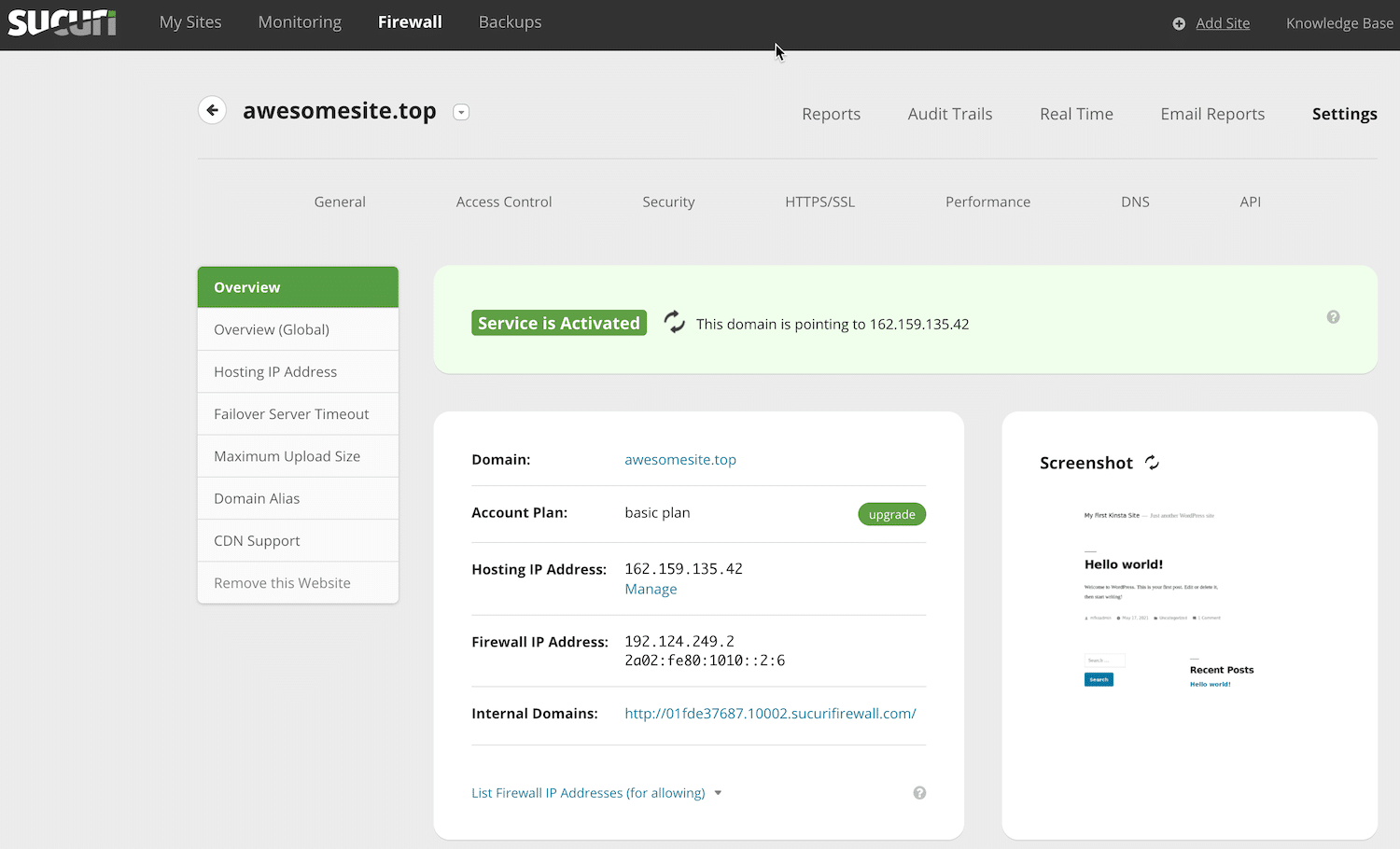
Nu, hvor dit websted er forbundet til Sucuri, skal du gå ned til afsnittet Konfigurer HTTPS-indstillinger i denne artikel for at få det konfigureret, så dit websted ikke ender i en omdirigerings-loop eller viser en SSL-fejl.
Metode 2: Forbind dit websted til Sucuri med Sucuri DNS
Med denne metode skal du ændre dit domænes navneservere til at pege på Sucuri. Efter denne ændring vil du administrere dine DNS-records hos Sucuri. Bemærk: Når dette er slået til, skal du, hvis du har brug for at skifte din DNS tilbage til en tredjeparts DNS manager, kontakte Sucuri support for at slå DNS manager fra hos Sucuri.
Trin 1
Klik på linket “Klik her for at bruge vores DNS-servere”.
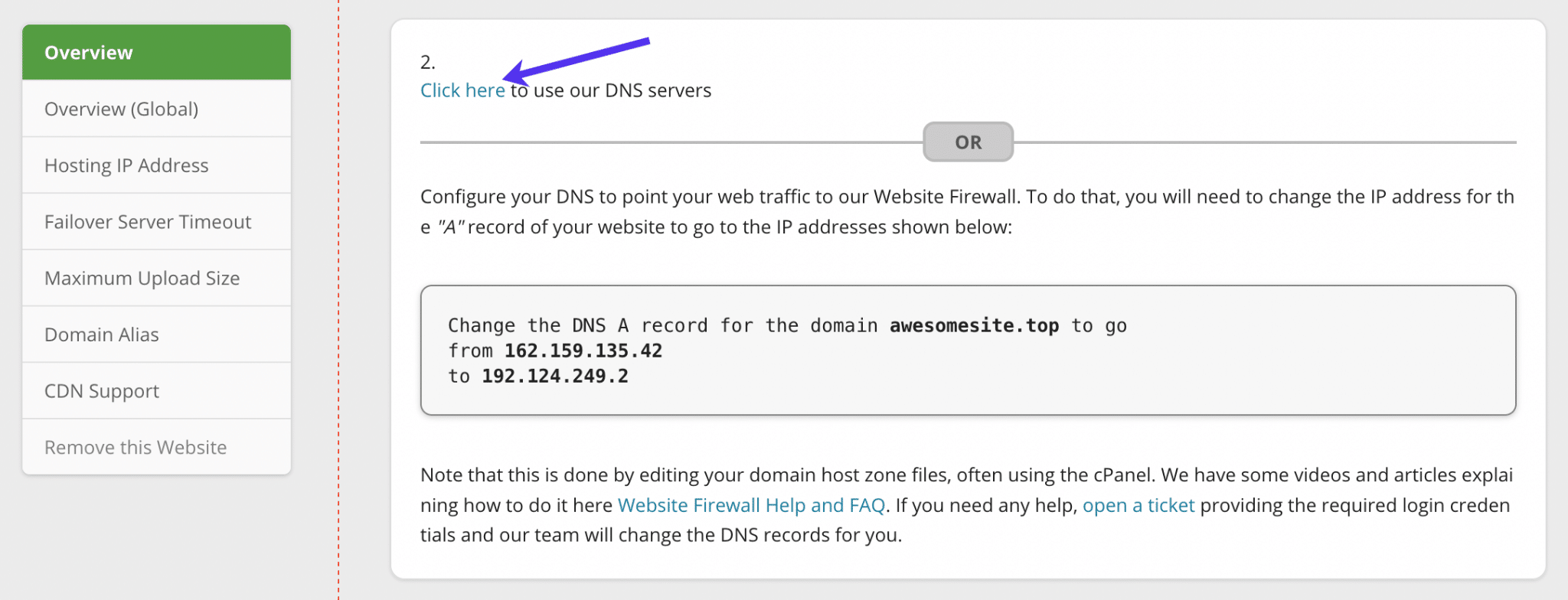
Trin 2
Dette fører dig til siden DNS Manager i Sucuri. Klik på knappen Aktivér for at slå den til, og Sucuri begynder at indsamle dine DNS-records.
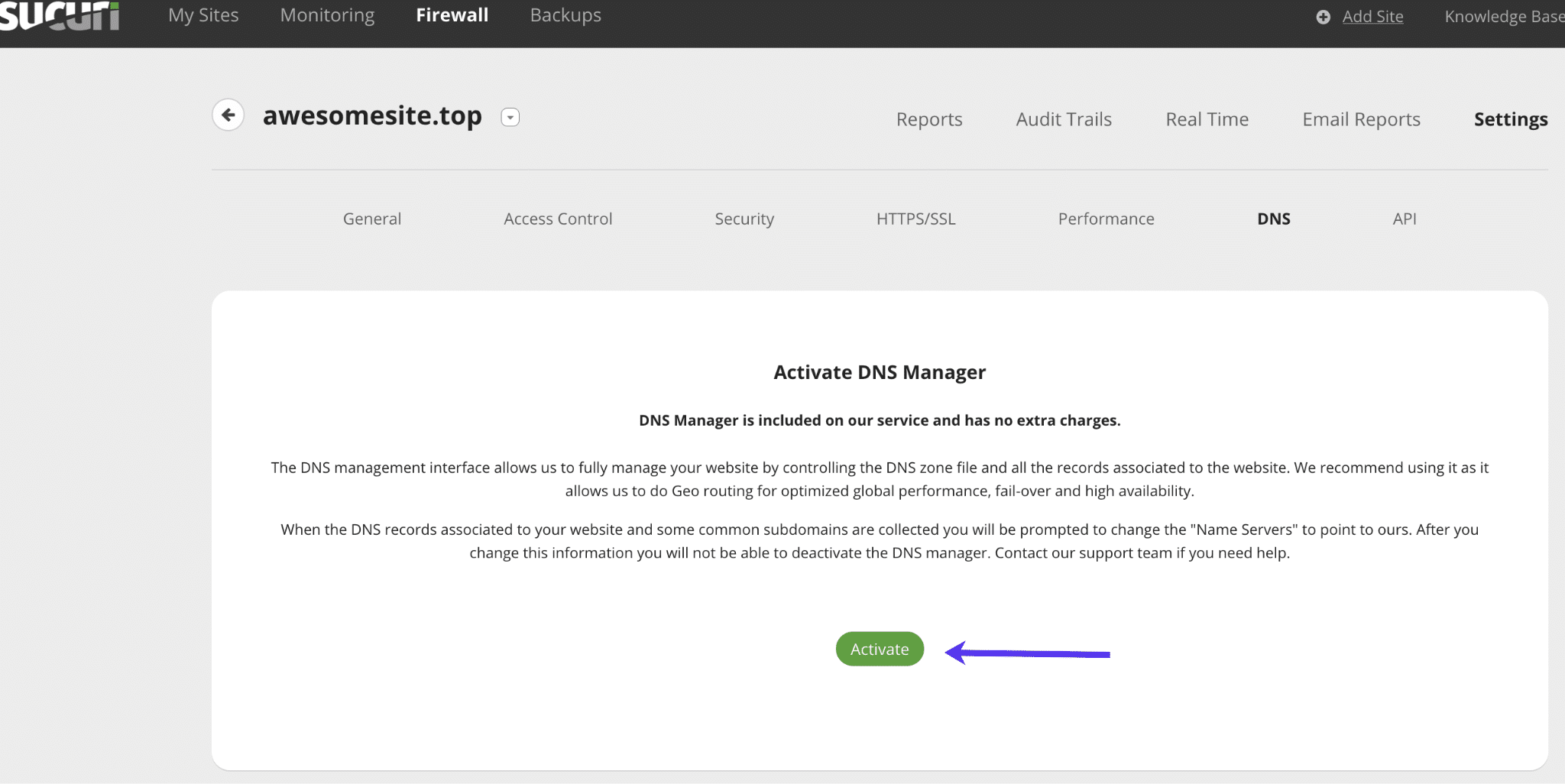
Det er vigtigt at kontrollere dine DNS-record, før du ændrer dit domænes navneservere hos din domæneregistrator. Hvis der mangler DNS-record, skal du manuelt tilføje dem til Sucuri.
Trin 3
Log ind på din domæneregistrator i en ny browserfane. Hvis du ikke er sikker på, hvordan du gør det hos din registrator, kan du tjekke deres supportdokumentation eller kontakte deres supportteam for at få hjælp til det.
Trin 4
Kopier hver af navneserverne fra Sucuri, og indsæt dem hos din registrator. Sørg for enten at overskrive de eksisterende navneservere eller slette dem og tilføje de nye.
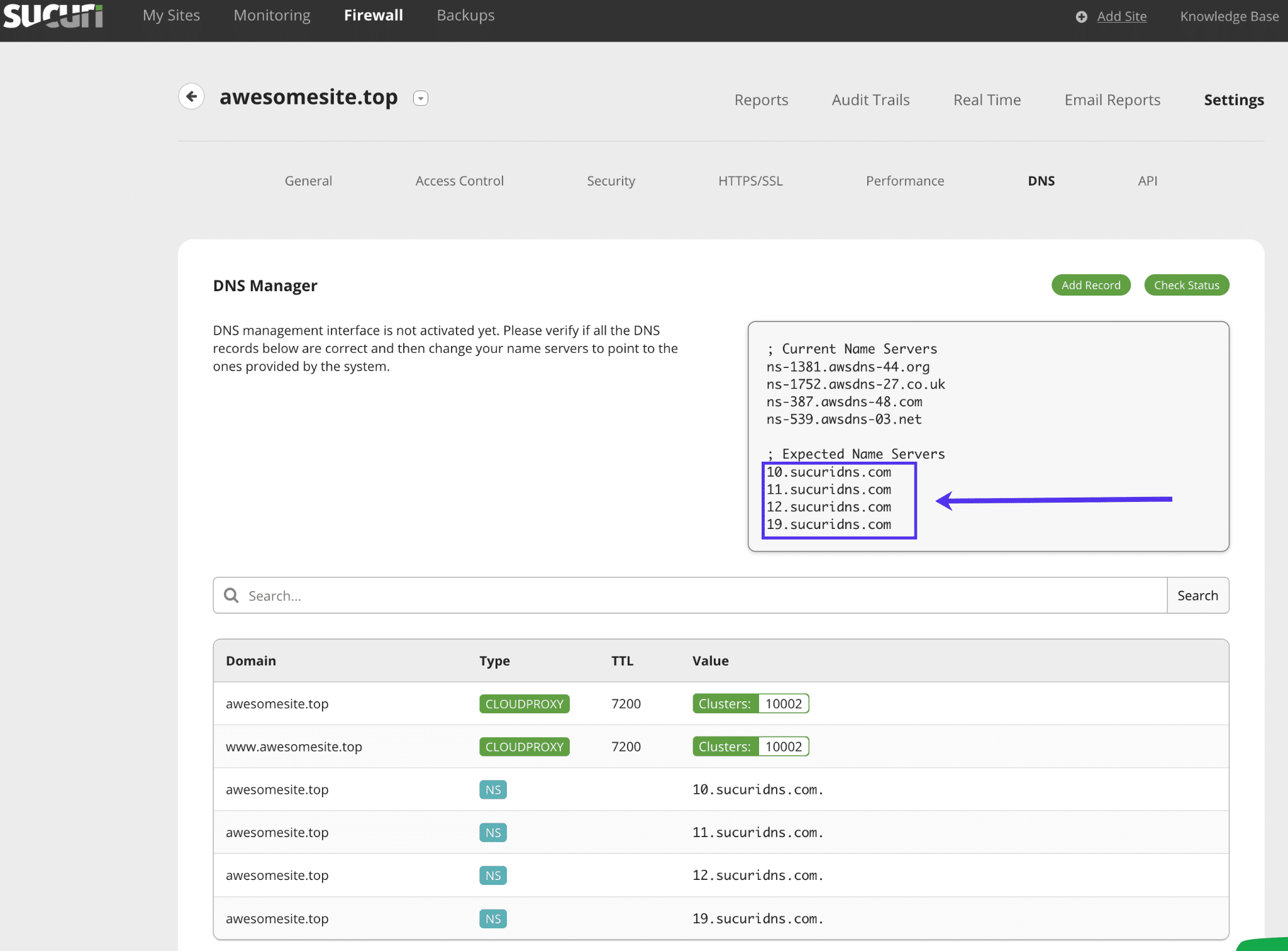
Trin 5
Tillad DNS at propagere navneserverændringen. Dette sker normalt inden for 24 timer, men i nogle tilfælde kan det tage 48-72 timer.
Tilbage på Sucuri-dashboardet vil du se en statusmeddelelse, der viser, at tjenesten er aktiveret, når DNS er færdig med at propagere.
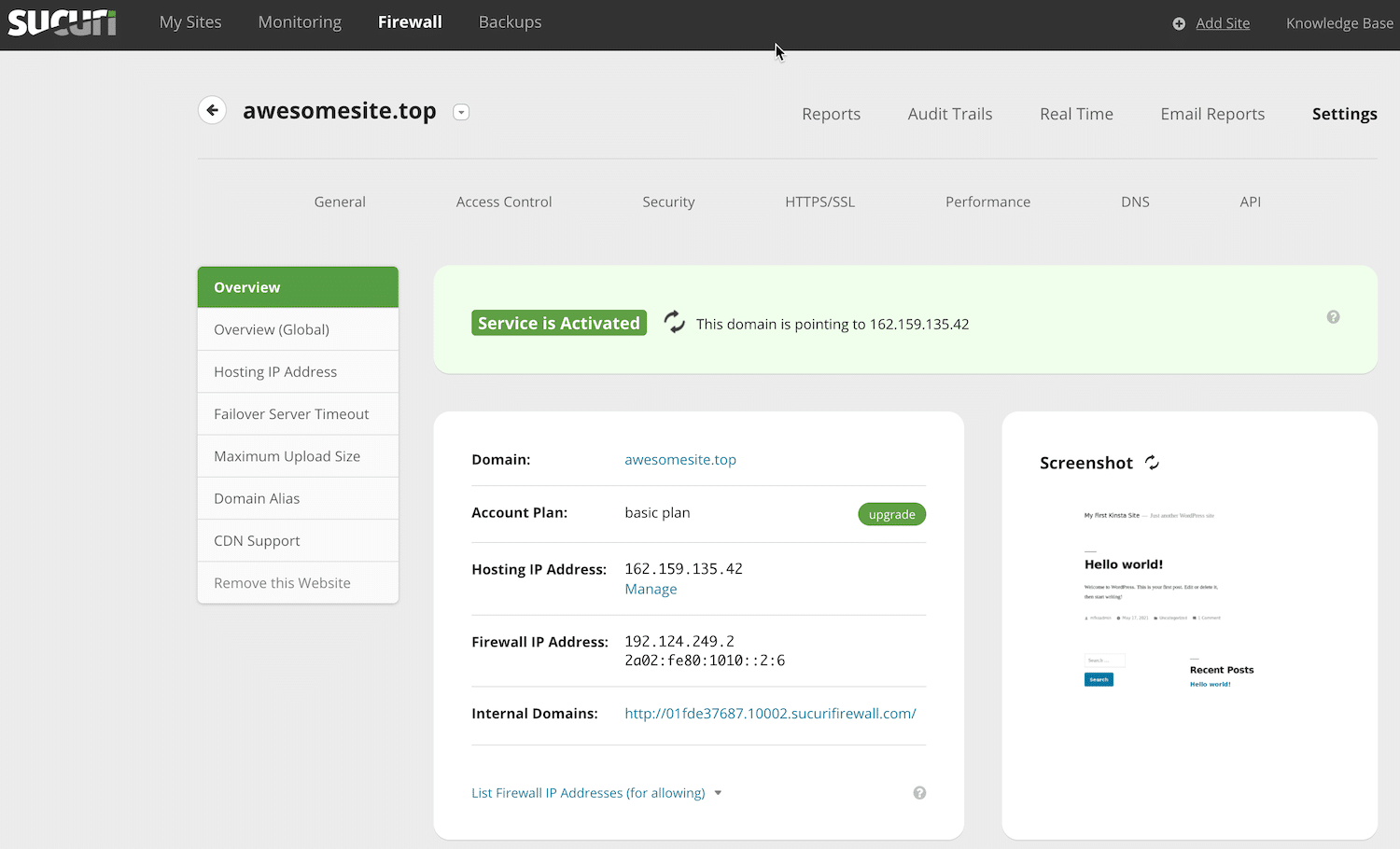
Nu hvor dit websted er forbundet til Sucuri, skal du følge trinene i næste afsnit for at konfigurere HTTPS-indstillingerne, så dit websted ikke ender i en omdirigerings-loop eller viser en SSL-fejl.
Konfigurer HTTPS-indstillinger
På siden Firewall skal du klikke på fanen HTTPS/SSL og rulle ned til HTTPS Options (HTTPS-indstillinger). Vælg Full HTTPS, og klik på knappen Gem. Dette er vigtigt for at forhindre omdirigerings-loops eller andre SSL-fejl.
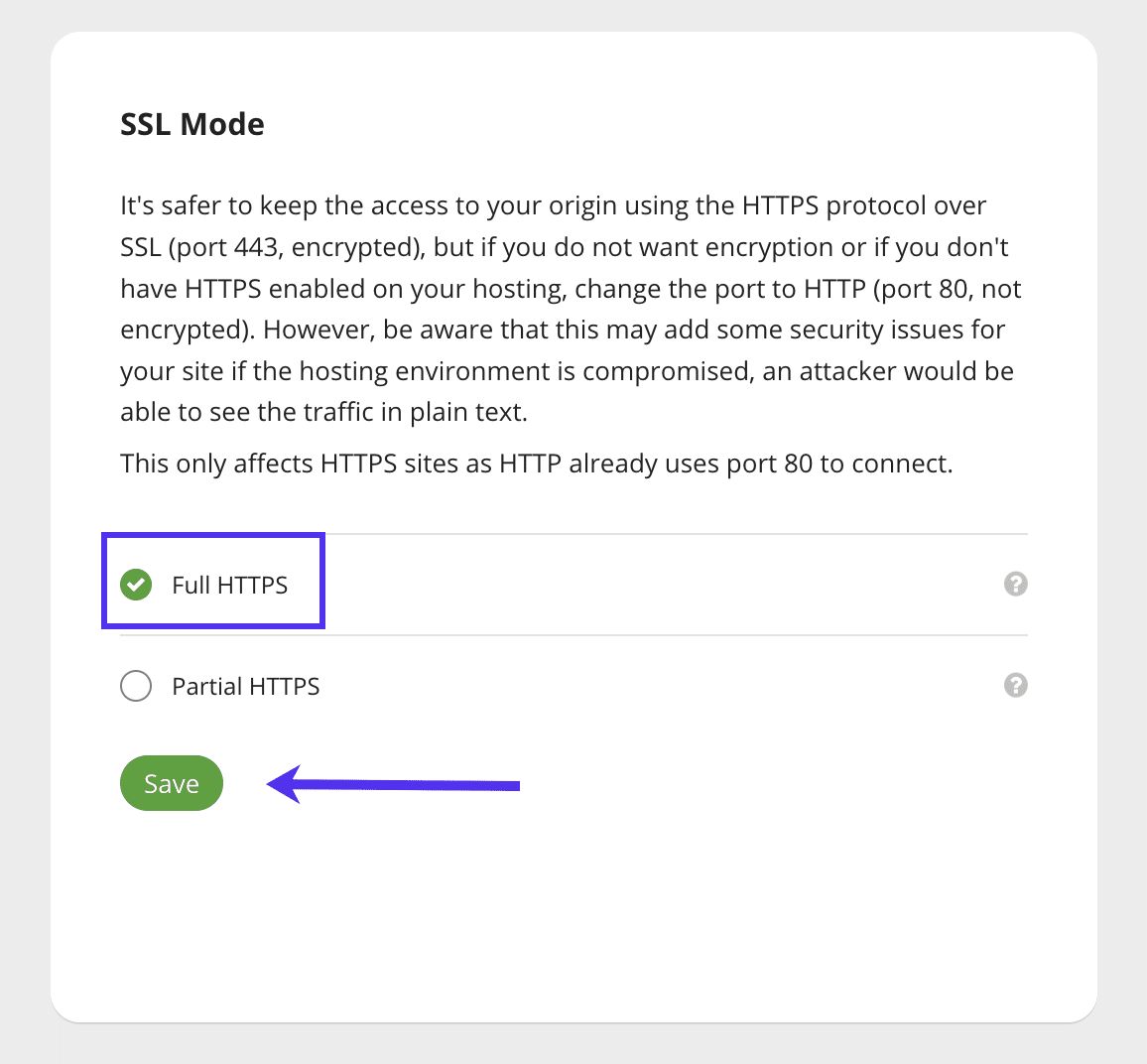
Dit websted er nu forbundet og konfigureret med Sucuri.
Fejlfinding af almindelige Sucuri-problemer
Som med ethvert CDN eller proxy kan du, når der indføres et ekstra lag, til tider se, at noget ikke fungerer korrekt. Nedenfor er nogle af de mest almindelige problemer, du kan støde på, når dit websted bruger både Sucuri og Kinstas Cloudflare-integration.
Ændringer vises ikke på dit websted
Hvis du har brug for at rydde cache, skal dette gøres på Sucuri og Kinsta
- Plugins (hvis relevant)
- Temaer (hvis relevant)
- Site/servercache på Kinsta (fra enten MyKinsta eller Kinsta MU-plugin)
- Cache hos Sucuri
- Browser cache
IP-adresse blokeret af falsk positiv
Med DDoS-beskyttelse og/eller Bot mitigation aktiveret hos Sucuri kan der forekomme falske positiver og blokere en IP-adresse, som du ikke ønsker at blokere. Hvis dette sker, skal du tjekke med både Sucuri- og Kinsta-support for at se, hvor blokaden forekommer.
SSL-fejl eller omdirigeringssløjfer
Hvis der opstår HTTP- til HTTPS-omdirigerings-loops eller TLS-versionsfejl, skal du dobbelttjekke og sikre dig, at HTTPS-indstillingen er indstillet til Full HTTPS hos Sucuri.
Cloudflare 403-side
Hvis Cloudflare returnerer en 403-side i frontenden eller på loginsiden, skal du prøve Sucuri’s indstilling Force passing the hostname via TLS/SSL i Sikkerhedsindstillinger. Denne fejl indikerer normalt, at der ikke overføres nogen host header eller en forkert host header, og denne indstilling bør rette op på det.
Hvis aktivering af Force passing the hostname via TLS/SSL ikke løser 403-fejlen, skal du deaktivere Sucuri for at se, om det løser fejlen, og kontakte Sucuri-support med detaljerne.
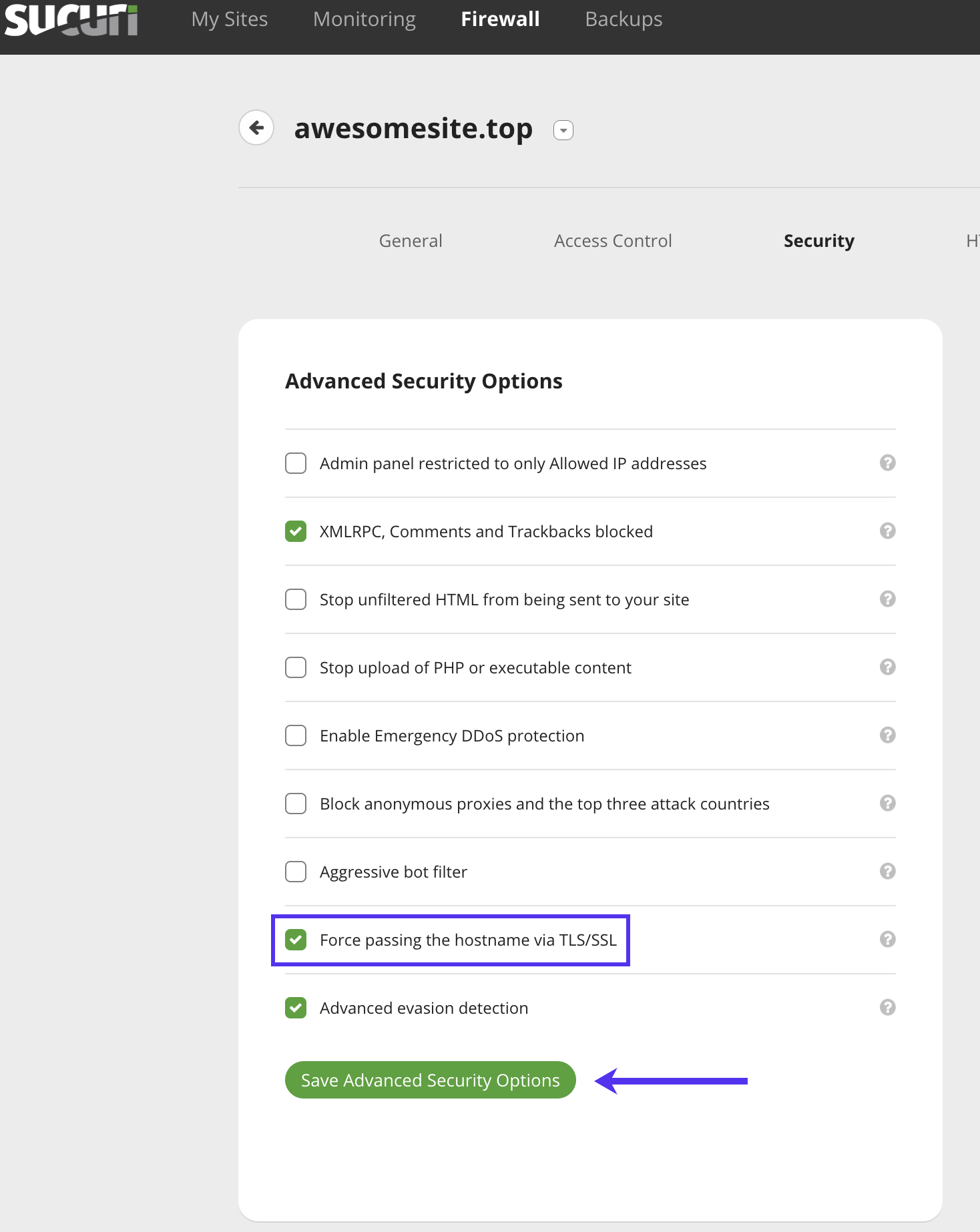
Sucuri WordPress-plugin
Sucuri-plugin er ikke påkrævet, men kan gøre det lidt nemmere at administrere Sucuri. Når det er installeret på dit websted, kan du se og administrere din Sucuri-tjeneste i dit WordPress-dashboard.
Når du har installeret pluginet og aktiveret det, skal du generere din API-nøgle på Sucuri Security-siden i dit WordPress-dashboard for at forbinde pluginet med din Sucuri-konto.
Der er en hel del indstillinger i plugin’et, så sørg for at notere alle de indstillinger, du ændrer, hvis du skal ændre dem tilbage til de oprindelige indstillinger, hvis der opstår problemer.
Oversigt
Dit websted er nu konfigureret og forbundet til Sucuri. Hvis du oplever problemer på serversiden, er du velkommen til at kontakte vores supportteam, så hjælper vi dig gerne. Hvis du har spørgsmål eller problemer vedrørende Sucuri, skal du sørge for at kontakte deres supportteam.